VideoScribe Logo verwijderen: 4 effectieve benaderingen waarop u kunt vertrouwen
VideoScribe is een van de gerenommeerde en elite whiteboard-graphics en videosoftwareprogramma's. Sparkol ontwikkelde het en heeft nu meer dan 500.000 gebruikers wereldwijd. VideoScribe is ideaal voor mensen met veel aandacht voor detail bij het wijzigen van films en foto's. Aan de andere kant, als u zich alleen abonneert op de gratis proefversie, heeft deze een logo. Stel dat u denkt dat het storend is om dit logo op uw dossier te hebben. In dat geval kun je leren hoe het VideoScribe-logo te verwijderen door de hier beschreven stappen te volgen.
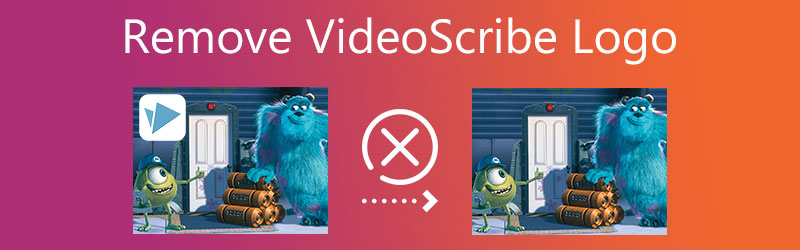

Deel 1. Hoe het VideoScribe-logo te verwijderen (Premium)
Wanneer u uw film naar uw map exporteert met VideoScribe, zijn er geen problemen met het watermerk als u een VideoScribe Premium-account hebt. Die u kunt krijgen door u te abonneren op de service. VideoScribe is beschikbaar in drie verschillende abonnementspakketten: het maandplan, het kwartaalplan en het jaarplan. De volgende tabel geeft een overzicht van een aantal gespecialiseerde programma's die beschikbaar zijn voor onderwijsinstellingen.
| Plannen | Prijzen |
| Gratis proefperiode | Gratis proefperiode van 7 dagen |
| Een gebruiker | Maandelijks $17.50 / maand Driemaandelijks $35 voor 3 maanden Jaarlijks: $8 / maand of $96 jaarlijks |
| Teamlicenties 5+ GEBRUIKERS | $155 /gebruiker |
| Teamlicenties 10+ GEBRUIKERS | $150 /gebruiker |
| Teamlicenties 20+ GEBRUIKERS | $145 /gebruiker |
| Onderwijsplannen 1400 STUDENTEN | $1285 |
| Onderwijsplannen 1900 STUDENTEN | $1652 |
| Onderwijsplannen 2400 STUDENTEN | $2020 |
Deel 2. Hoe VideoScribe Watermark gratis te verwijderen
Zelfs als u het Premium-abonnement van VideoScribe niet kunt betalen, kunt u toch van het watermerk afkomen door een andere set hulpprogramma's te gebruiken. En nu zal ik zorgen voor de extra middelen waarop u kunt rekenen.
1. Vidmore Video Converter
Vidmore Video Converter is het programma dat u nodig hebt als u een apparaat met een Windows- of Mac-besturingssysteem hebt. Je wilt het logo van een video verwijderen. Het is een multifunctionele tool waarmee gebruikers audio en video kunnen converteren, bewerken en extraheren. Bovendien, aangezien het verschillende mogelijkheden heeft, zoals een logo-verwijderaar, kan het uw film verrijken naast deze andere voordelen.
U zult geen problemen ondervinden bij het gebruik van de watermerkverwijderaar die Vidmore biedt. In tegenstelling tot andere video-editors zul je geen problemen ondervinden bij het verwijderen van het logo van je video. Bovendien wordt de kwaliteit van uw videoclip niet beïnvloed door deze toepassing.
Ben je geïnteresseerd om te zien hoe Vidmore Video Converter het logo uit een film verwijdert? Hier is een kort voorbeeld van hoe het werkt.
Stap 1: Installatie van het programma is het meest kritische aspect. Ga naar de officiële website van Vidmore Video Converter en klik op de Gratis download optie om het correct uit te voeren. Sta vervolgens, na het downloaden van het opstartprogramma, de installatie op uw apparaat toe. Na het doorlopen van de procedure kunt u de applicatie blijven gebruiken.
Stap 2: Bij het starten van het programma ziet u een primaire interface met vier secties. Klik op de Toolbox om door te gaan met het verwijderen van videologo's. Druk op Video Watermerk Remover nadat je bent aangekomen in de Gereedschapskist en plaatste het.
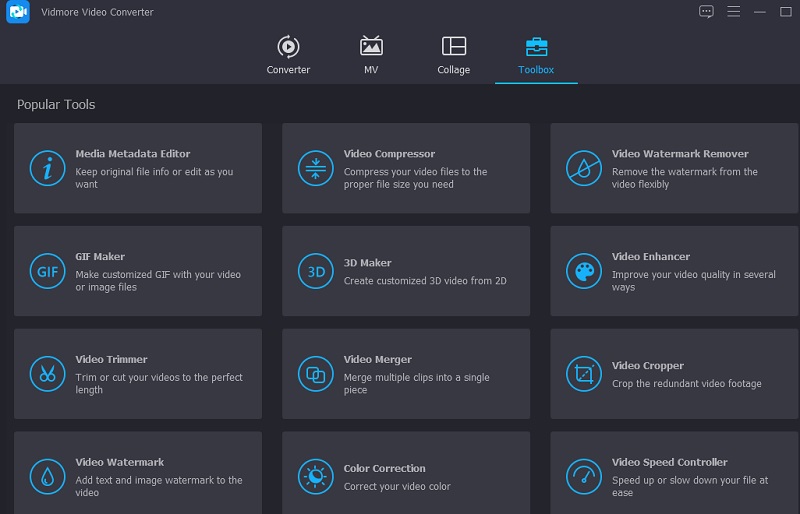
Klik op de Plus symbool in het midden om een clip uit je Mac- of Windows-map toe te voegen.
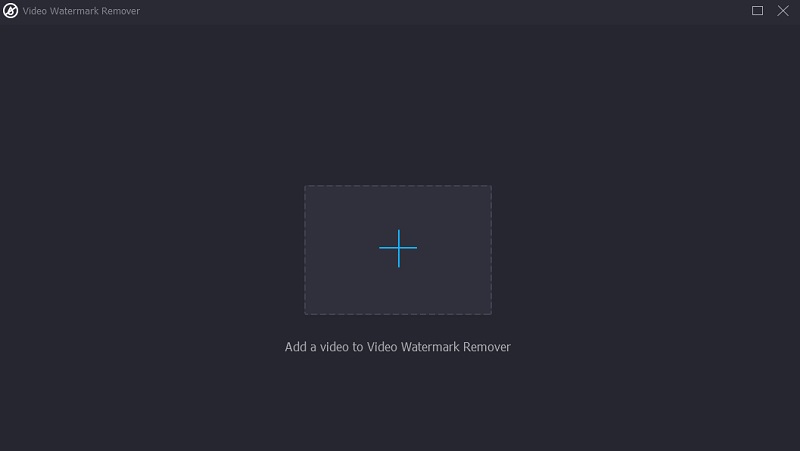
Stap 3: Na het uploaden van de video, zul je merken dat de Watermerk verwijderen gebied toevoegen en kan erop drukken om het watermerk te verwijderen. Er verschijnt dan een rechthoek in de linkerbovenhoek van de video. Plaats de rechthoek op de plaats van het logo.
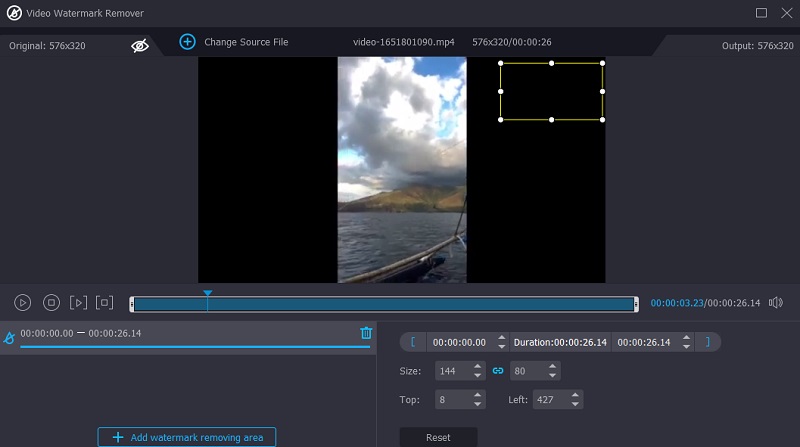
Stap 4: Nadat het logo is aangepast, kunt u nu de Exporteren pictogram in het onderste gedeelte van de interface. En dat is alles! Je kunt nu video's bekijken met minimale onderbrekingen.
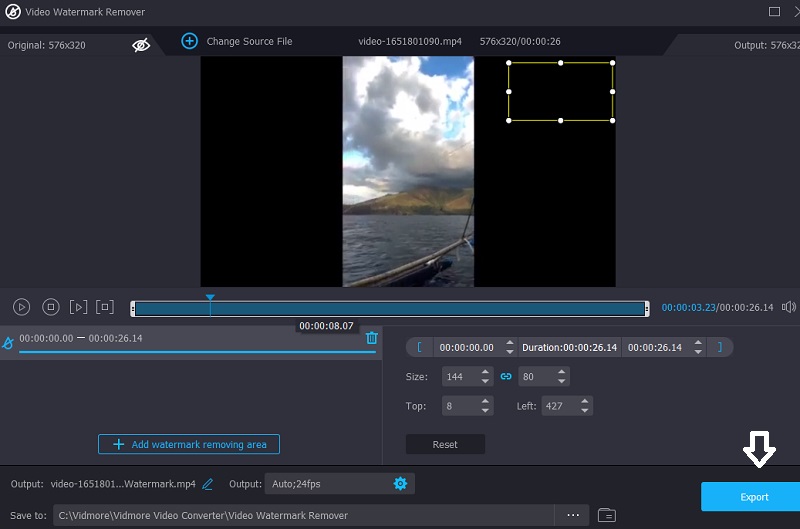
2. Online watermerkverwijderaar
Online Watermark Remover is een aantrekkelijke keuze als u op zoek bent naar een eenvoudige en effectieve methode om watermerken en logo's van online video's te verwijderen. Het is eenvoudig te gebruiken en stelt u in staat om veel handelsmerken tegelijk te verwijderen. Hoewel het een online logo-verwijderaar is, doet het gebruik ervan geen afbreuk aan de algehele kwaliteit van de video. Daarnaast duurt het even voordat je het logo van de film hebt verwijderd.
Stap 1: Gebruik de webbrowser om naar de officiële startpagina van de website te gaan. Kies de film op uw computer die u wilt bewerken en tik daarna op de OK knop.
Stap 2: Kies de delen van het logo die u wilt verwijderen met behulp van de Doos toevoegen optie om uw keuzes te maken. Kies daarna de Wissen optie in het menu om het proces van het wijzigen van de video te starten.
Stap 3: Wacht tot de verwerking van de film is voltooid voordat u deze rechtstreeks naar uw computer downloadt, zodat u deze later kunt bekijken.
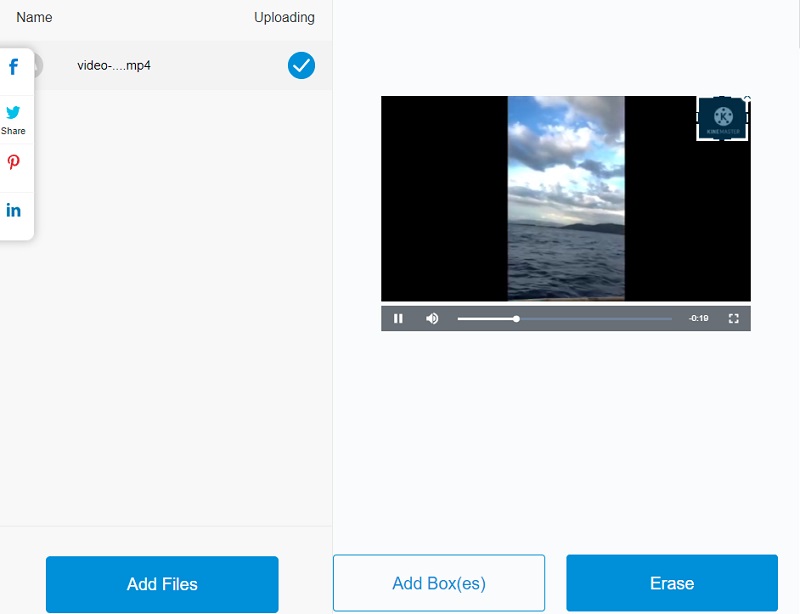
3. 123 Apps
123 Apps is een betrouwbaar alternatief voor andere online videologo-verwijderaars die nu beschikbaar zijn. Dit programma biedt een breed scala aan gespecialiseerde tracks. Gebruikers krijgen de mogelijkheid om audio- en videobestanden te converteren en aan te passen. Afgezien daarvan heeft 123 Apps een video-logo-verwijderaar die de algehele kwaliteit van een video niet vermindert. Bovendien is het toegankelijk met verschillende videobestandsindelingen. HEVC, WMV, AVI, MOV en MP4 zijn enkele van de formaten binnen deze categorie. Stel dat u wilt weten hoe u het VideoScribe-logo van deze pagina kunt verwijderen. In dat geval kunt u onderstaande demonstratievideo bekijken.
Stap 1: Bezoek de officiële URL van 123Apps.com om de watermerkverwijderaar op die website te vinden. Vink daarna de aan Open bestand knop op het scherm.
Stap 2: Zodra de video wordt afgespeeld, kunt u beginnen met zoeken naar het fragmentgedeelte met het watermerk op het scherm. Kies daarna het gedeelte van de video dat u wilt opslaan door op de Bijsnijden knop in de bovenste helft van het scherm.
Stap 3: Nadat u klaar bent met het bijsnijden van de video, kunt u deze nu op uw apparaat opslaan door de Opslaan optie hieronder.
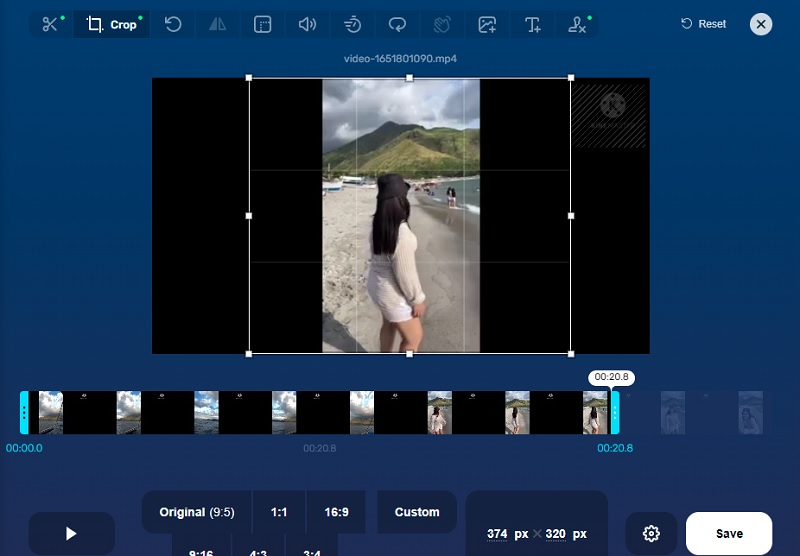
Deel 3. Veelgestelde vragen over het verwijderen van het VideoScribe-logo
Waar is VideoScribe goed in?
VideoScribe zit boordevol uitgebreide mogelijkheden, waaronder online projectopslag, lettertypen, muziekimport, spraakopname, internetondersteuning, webpublicatie, verschillende videoformaten, premium beeldaankoop, royaltyvrije muziekbibliotheek en fotogalerij.
Wat is het nadeel van de VideoScribe?
De gratis versie van VideoScribe laat niet meerdere apparaten tegelijk werken. Hoewel het een desktopprogramma is, is een internetverbinding vereist omdat de gegevens in de cloud worden opgeslagen. Klanten kunnen het logo in de gratis proefversie niet verwijderen en premiumfoto's kopen.
Is VideoScribe het waard?
VideoScribe is het meest populaire video-animatieprogramma. Dit programma wordt ten zeerste aanbevolen als u geïnteresseerd bent in het genereren van animaties voor de website van uw bedrijf, een commercial of een instructievideo.
conclusies
Sinds VideoScribe verwijdert het logo als het premium is, is er geen probleem. Maar als uw budget krap is, heeft u nog steeds opties om te krijgen. Met behulp van de video-watermerkverwijderaar online en offline.


